विज्ञापन
इसे इस्तेमाल किया जा सकता है मीडिया सेंटर के रूप में होम मीडिया सेंटर में अपने रास्पबेरी पाई को चालू करने के लिए कोडी स्थापित करेंयदि आपके पास रास्पबेरी पाई है, तो आप इसे कोडी स्थापित करके एक सस्ते लेकिन प्रभावी घर मीडिया केंद्र में बदल सकते हैं। अधिक पढ़ें एक रोबोट का मस्तिष्क, एक वेब सर्वर के रूप में, यहां तक कि ए डिजिटल पिक्चर फ्रेम शावरटॉफ़्ट और अर्थहॉफ़: एक प्रेरणादायक रास्पबेरी पाई फोटो फ़्रेम बनाएं अधिक पढ़ें . छोटी रास्पबेरी पाई बहुत कम सीमाएँ जानती है... आप बिना अनुकरण के पुराने विंडोज गेम भी चला सकते हैं!
रास्पबेरी पाई स्थापित करने से कॉम्पैक्ट, पोर्टेबल कंप्यूटिंग की एक रोमांचक दुनिया का प्रवेश द्वार खुल जाता है। ऐसा लगता है कि ऑनलाइन के लगभग सभी निर्देश विंडोज कंप्यूटर के लिए हैं, हालांकि, यदि आप लिनक्स चला रहे हैं, तो आप यह नहीं जानते होंगे कि अपने रास्पबेरी पाई को सफलतापूर्वक कैसे सेट करें।
हम पहले से ही हैं Apple macOS उपयोगकर्ताओं के लिए इस समस्या को संबोधित किया मैक पर रास्पबेरी पाई के साथ शुरुआत करनाApple उपयोगकर्ता रास्पबेरी पाई गेम पर आसानी से प्राप्त कर सकते हैं, लेकिन आपके मैक का उपयोग करके माइक्रोएसडी कार्ड की छवि के कुछ अलग तरीके हैं। अधिक पढ़ें
, तो अब यह लिनक्स की बारी है। अपने लिनक्स कंप्यूटर का उपयोग करते हुए यहां रास्पबेरी पाई को तेजी से और आसानी से स्थापित करने का तरीका बताया गया है।आसान तरीका: NOOBS का उपयोग करें
2013 में रिलीज़ हुई, noobs (नया आउट ऑफ बॉक्स सॉफ्टवेयर) एक उपयोगी इंस्टॉलेशन इंटरफ़ेस है जो आपको कई रास्पबेरी पाई ऑपरेटिंग सिस्टम से चयन करने का मौका देता है। इनमें से एक या अधिक को तब स्थापित किया जा सकता है, जो इस बात पर निर्भर करता है कि आपके माइक्रोएसडी कार्ड में कितनी जगह है। सुनिश्चित करें कि आपका कार्ड कम से कम हो 4GB. क्योंकि डालने से पहले इसे पहले फॉर्मेट करना होगा, इसके साथ किसी भी माउंटेड डिवाइस को सूचीबद्ध करें:
sudo fdisk -lअब, कार्ड डालें और फिर से कमांड चलाएँ। नई प्रविष्टि आपका माइक्रोएसडी कार्ड है। आमतौर पर, कार्ड लेबल किया जाएगा mmcblk0. हालाँकि, यदि इसे विभाजित किया गया है, तो नाम p1 के साथ जोड़ा जाएगा, जैसे कि mmcblk0p1.
अगला, fdisk चलाएं:
सुडो fdisk / dev / mmcblk0उस ड्राइव पर कोई भी विभाजन हटाएं घइनपुट जब विभाजन संख्या, संकेत दिया। जब हो जाए, तो इसके साथ पालन करें n फिर एक नया विभाजन बनाने के लिए पी विभाजन के विवरण की पुष्टि करने के लिए।
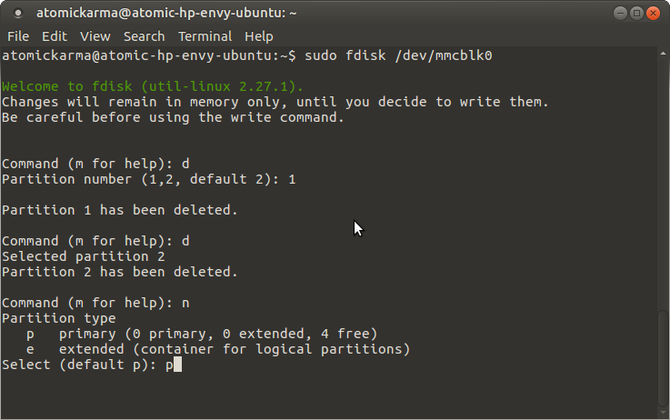
इस स्तर पर, विभाजन प्रकार लिनक्स पर सेट किया जाएगा, लेकिन NOOBS की आवश्यकता होती है FAT32. FAT32 सेट करने के लिए, टैप करें टी, विभाजन संख्या का चयन करें, और फिर विभाजन प्रकार (W95 FAT32). विवरणों की फिर से पुष्टि करें पी. अंत में, मारा w विभाजन तालिका लिखने के लिए।

अगला, आपको विभाजन को प्रारूपित करने की आवश्यकता है:
सुडो mkfs.vfat / dev / mmcblk0p1सुनिश्चित करें कि आप डिवाइस के बजाय विभाजन के नाम का उपयोग करते हैं।
डाउनलोड NOOBS
आप NOOBS से डाउनलोड कर सकते हैं www.raspberrypi.org/downloads. इसे अपने पीसी पर एक स्थान पर सहेजें जहां आप आसानी से पा सकते हैं।
डाउनलोड किया गया ज़िप दो आकारों में आता है: ऑफ़लाइन स्थापना के लिए एक पूर्ण संस्करण, और एक लाइट विकल्प जिसमें एक इंटरनेट की आवश्यकता होती है आपके पाई के लिए कनेक्शन। यह ईथरनेट केबल के माध्यम से प्राप्त किया जाता है (ऑपरेटिंग सिस्टम स्थापित होने के बाद वाई-फाई उपलब्ध होगा)।
NOOBS में शामिल हैं:
- Raspbian
- Pidora
- RISC OS
- आर्क लिनक्स
- OSMC
कई बार, अतिरिक्त लिनक्स संस्करण सूची में जोड़े जाते हैं।
नोब्स सॉफ्टवेयर को माइक्रोएसडी कार्ड में कॉपी करने से आपको पहले कार्ड को माउंट करना होगा, इसके साथ:
माउंट | grep -i mmcblk0p1जब यह किया जाता है, तो मीडिया डिवाइस के आंतरिक सीरियल नंबर को प्रदर्शित किया जाना चाहिए। निर्देशिका बदलने के लिए इसका उपयोग करें:
सीडी / मीडिया / [धारावाहिक]अब आपको बस इतना करना है कि NOOBS डाउनलोड अनज़िप करें:
unzip /home/ Isyour_usernameiding/Downloads/RaspberryPi/distros/NOOBS_v1_3_11.zipप्रतीक्षा करें जब यह कमांड माइक्रोएसडी कार्ड में नोब्स डेटा को अनज़िप करता है। एक बार पूरा होने पर, आपको इसे अस्वीकार करने के लिए कार्ड को सुरक्षित रूप से अनमाउंट करना होगा:
सीडी सूद umount / देव / mmcblk0p1कार्ड निकाले जाने के साथ, आप इसे एक संचालित-डाउन रास्पबेरी पाई में डालने के लिए तैयार हैं। पावर केबल के साथ जुड़ा हुआ है (साथ में ए माउस और / या कीबोर्ड और एक एचडीएमआई डिस्प्ले) आप अपने पसंदीदा ऑपरेटिंग सिस्टम (एस) का चयन करने के लिए तैयार होंगे, और नोब्स खत्म करने देंगे। बंद।
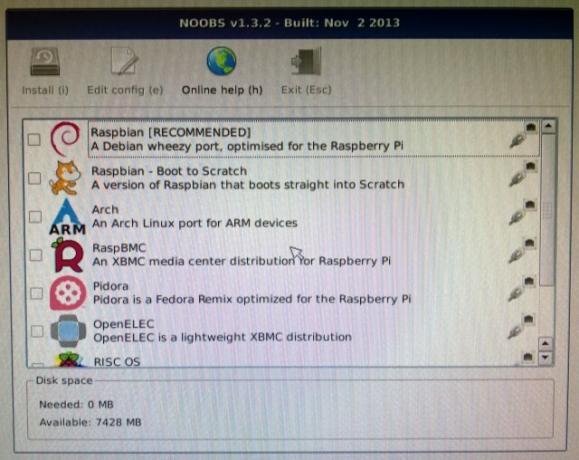
ध्यान दें कि यदि आपने कई ऑपरेटिंग सिस्टम स्थापित करने का विकल्प चुना है, जब आप अपने रास्पबेरी पाई को बूट करते हैं, तो आपके लिए एक मेनू प्रदर्शित किया जाएगा जिसे आप उपयोग करना चाहते हैं।
एक ऑपरेटिंग सिस्टम छवि स्थापित करें
आपका अन्य विकल्प एक ऑपरेटिंग सिस्टम डाउनलोड करना है - आम तौर पर रास्पियन जेसी, लेकिन कई विकल्प उपलब्ध हैं 11 ऑपरेटिंग सिस्टम जो आपके रास्पबेरी पाई पर चलते हैंआपकी रास्पबेरी पाई परियोजना जो भी हो, इसके लिए एक ऑपरेटिंग सिस्टम है। हम आपको अपनी आवश्यकताओं के लिए सबसे अच्छा रास्पबेरी पाई ओएस खोजने में मदद करते हैं। अधिक पढ़ें - और इसे माइक्रोएसडी कार्ड पर लिखें।
ऐसा करने का सबसे अच्छा तरीका तीसरे पक्ष के आवेदन के साथ है। डिस्क चित्र लिखने के लिए कई उपलब्ध हैं, जैसे कि नक़्क़ाश, जो आप अपने पैकेज मैनेजर में पाएंगे।
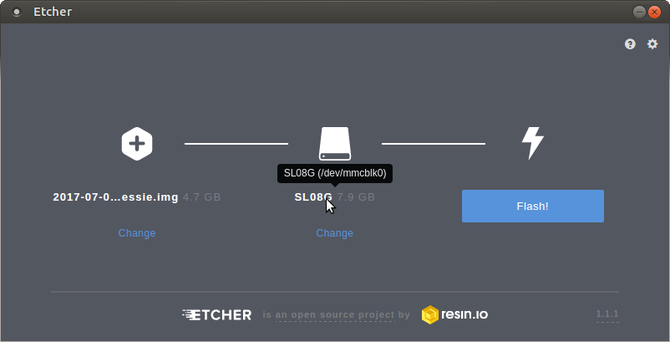
एक बार जब आप ऐसा कर लेते हैं, तो आपके रास्पबेरी पाई ऑपरेटिंग सिस्टम को चुनने का समय आ गया है। जैसा कि कहा गया है, कई उपलब्ध हैं। पसंदीदा विकल्प रस्पियन जेसी (से भी उपलब्ध है) www.raspberrypi.org/downloads), लेकिन आप बस के रूप में आसानी से हो सकता है RecalBox स्थापित करें स्टाइल के साथ रेट्रो गेमिंग के लिए अपने रास्पबेरी पाई पर RecalBox स्थापित करेंहम आपको दिखाएंगे कि एक रास्पबेरी पाई 3 पर RecalBox कैसे सेट करें और आपको परेशान क्यों होना चाहिए, भले ही आपके पास पहले से ही रेट्रोपी सेटअप हो। अधिक पढ़ें रेट्रो गेमिंग के लिए, उबटन माटे कैसे अपने रास्पबेरी पाई पर उबंटू चल रहा है पाने के लिएरास्पियन जेसी एक महान रास्पबेरी पाई ऑपरेटिंग सिस्टम है। लेकिन क्या होगा यदि आप एक अधिक पारंपरिक लिनक्स अनुभव चाहते हैं? ठीक है, आप आगे बढ़ सकते हैं और इसके बजाय उबंटू स्थापित कर सकते हैं। अधिक पढ़ें , या कोई अन्य संगत ऑपरेटिंग सिस्टम जो आप पा सकते हैं।
छवि फ़ाइल डाउनलोड करें (जिसमें होना चाहिए .img अपने लिनक्स कंप्यूटर पर एक यादगार जगह पर प्रत्यय) (होम निर्देशिका में डाउनलोड फ़ोल्डर हमेशा अच्छा होता है) और यदि आवश्यक हो, तो उसके संपीड़न को अनपैक करें। आपको किसके साथ अंत करना चाहिए, की तर्ज पर एक फ़ाइल है raspberrypi_operatingsystem.img.
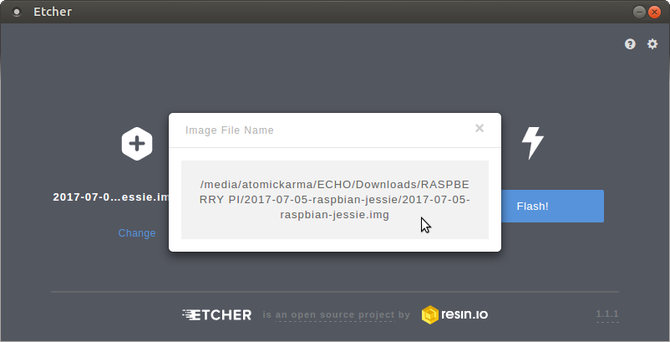
इसके बाद, Etcher चलाएं, और ब्राउज़ करें और IMG फ़ाइल को चुनें छवि चुने डिब्बा। ध्यान दें कि सही फ़ाइल का चयन करने के लिए आपने ऐसा करने के बाद माउस को फ़ाइल नाम पर हॉवर किया होगा। तुम भी पूर्ण फ़ाइल पथ को पढ़ने के लिए पॉप-अप पर क्लिक कर सकते हैं।
अगला, सुनिश्चित करें कि सही ड्राइव का चयन किया गया है। नाम की पुष्टि करने के लिए ड्राइव आइकन पर माउस ले जाएं, और यदि आपको इसे संशोधित करने की आवश्यकता है, तो क्लिक करें परिवर्तन. आपके कंप्यूटर से जुड़े किसी भी अन्य बाहरी भंडारण को यहां सूचीबद्ध किया जाएगा। सुनिश्चित करें कि माइक्रोएसडी कार्ड चुना गया है।
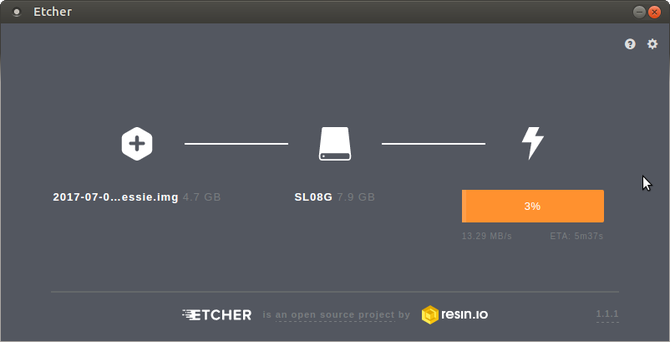
क्लिक करें Chamak माइक्रोएसडी कार्ड के लिए IMG फ़ाइल लिखना शुरू करने के लिए। एक बार यह हो जाने के बाद, आपका रास्पबेरी पाई ऑपरेटिंग सिस्टम उपयोग के लिए तैयार हो जाएगा। सुरक्षित रूप से कार्ड को बाहर निकालें, और इसे अपने बंद पाई में डालें। बूट करने और आनंद लेने की शक्ति कनेक्ट करें!
आसानी से लिनक्स में अपने रास्पबेरी पाई सेट करें!
यह सचमुच उतना आसान है। यदि आप एक मानक ऑपरेटिंग सिस्टम IMG फ़ाइल स्थापित कर रहे हैं, तो आपको बस एक छवि-से-एसडी-कार्ड लेखन ऐप जैसे छवि लेखक की आवश्यकता होगी। का उपयोग करते समय dd टर्मिनल में कमांड कैसे आसानी से क्लोन करें और dd के साथ एक लिनक्स डिस्क छवि को पुनर्स्थापित करेंयदि आप लिनक्स पर डेटा को मिटा, बैकअप या पुनर्स्थापित करना चाहते हैं, तो कई ऐप हैं जिन्हें आप चुन सकते हैं। लेकिन आप जो भी लिनक्स ऑपरेटिंग सिस्टम चलाते हैं, उसमें एक कमांड होती है जो हमेशा काम करती है - dd। अधिक पढ़ें यह एक विकल्प है, यह शुरुआती के लिए उपयुक्त नहीं है।
यदि आप रास्पबेरी पाई टीम द्वारा संचालित ऑपरेटिंग सिस्टम का विकल्प चाहते हैं जो स्थापित करना आसान है, तो NOOBS आपका विकल्प होना चाहिए।
संक्षेप में, लिनक्स के साथ रास्पबेरी पाई की स्थापना करना उतना ही सरल है जितना कि विंडोज या मैकओएस में!
आपने किस विकल्प का उपयोग किया? क्या आप अपने रास्पबेरी पाई पर नोब्स का उपयोग करते हैं, या क्या आप अपने माइक्रोएसडी कार्ड पर एकल ऑपरेटिंग सिस्टम पसंद करते हैं? क्या आप किसी भी समस्या में भाग गए? हमें टिप्पणियों में बताएं।
चित्र साभार: Shutterstock.com के माध्यम से
क्रिश्चियन Cawley सुरक्षा, लिनक्स, DIY, प्रोग्रामिंग, और टेक समझाया के लिए उप संपादक है। वह वास्तव में उपयोगी पॉडकास्ट का भी निर्माण करता है और डेस्कटॉप और सॉफ्टवेयर समर्थन में व्यापक अनुभव रखता है। लिनक्स प्रारूप पत्रिका में एक योगदानकर्ता, ईसाई रास्पबेरी पाई टिंकरर, लेगो प्रेमी और रेट्रो गेमिंग प्रशंसक है।
